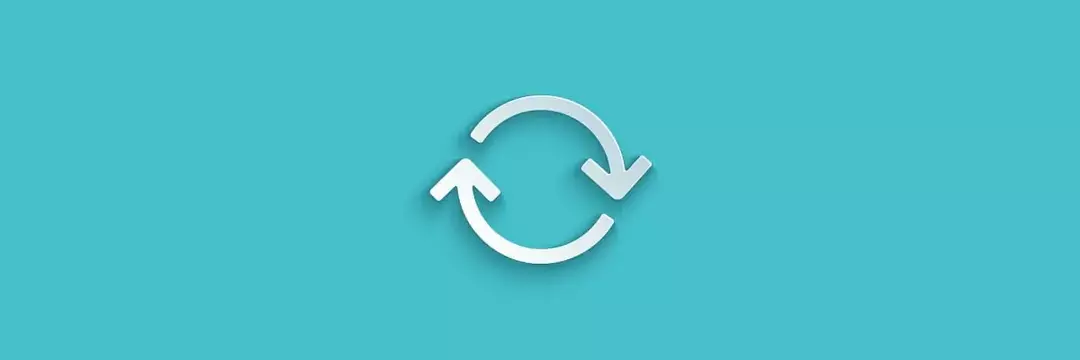- Το VirtualBox είναι ένα από τα πιο εκτιμημένα λογισμικά εικονικοποίησης στα Windows 10, το οποίο χρησιμοποιείται από πολλούς καθημερινά.
- Το πρώτο βήμα για την επίλυση αυτού του ζητήματος είναι να αλλάξετε τις ρυθμίσεις του BIOS. Μεταβείτε στη λειτουργία CPU Configuration, επιλέξτε την επιλογή No-Execute Memory Protection και κάντε κλικ σε αυτήν και αλλάξτε αυτήν τη λειτουργία σε Enabled.
- Μάθετε τα πάντα σχετικά με την εικονικοποίηση, μπορείτε να έχετε πρόσβαση σε όλα τα άρθρα μας από την ειδική μας Κατηγορία εικονικοποίησης.
- Εάν αντιμετωπίσετε άλλα σφάλματα των Windows 10, ρίξτε μια ματιά στο ειδικό μας Κόμβος σφαλμάτων.

Αυτό το λογισμικό θα διατηρήσει τα προγράμματα οδήγησης σας σε λειτουργία και σε λειτουργία, διατηρώντας έτσι ασφαλή από συνηθισμένα σφάλματα υπολογιστή και αστοχία υλικού. Ελέγξτε όλα τα προγράμματα οδήγησης τώρα σε 3 εύκολα βήματα:
- Κατεβάστε το DriverFix (επαληθευμένο αρχείο λήψης).
- Κάντε κλικ Εναρξη σάρωσης για να βρείτε όλα τα προβληματικά προγράμματα οδήγησης.
- Κάντε κλικ Ενημέρωση προγραμμάτων οδήγησης για να λάβετε νέες εκδόσεις και να αποφύγετε δυσλειτουργίες του συστήματος.
- Το DriverFix έχει ληφθεί από το 0 αναγνώστες αυτόν τον μήνα.
Προσπαθείτε να εγκαταστήσετε τα Windows 10 in VirtualBox και λαμβάνετε το ακόλουθο σφάλμα: Ο υπολογιστής σας πρέπει να κάνει επανεκκίνηση. Κρατήστε πατημένο το κουμπί λειτουργίας. Κωδικός σφάλματος: 0x0000005D?
Αυτό το σφάλμα παρουσιάζεται όταν προσπαθείτε να εκτελέσετε ή να εγκαταστήσετε μια έκδοση παραθύρων που δεν υποστηρίζεται από τον επεξεργαστή του συστήματός σας.
Για να εγκαταστήσετε τα Windows 10 στον υπολογιστή σας, ο επεξεργαστής πρέπει να υποστηρίζει τις δυνατότητες Physical Address Extension (PAE), NX και SSE2.
Τα περισσότερα από τα συστήματα υποστηρίζουν αυτές τις δυνατότητες, οπότε αν παρουσιαστεί αυτό το σφάλμα είναι πιθανό επειδή το NX (Χωρίς bit eXecute) η λειτουργία δεν είναι ενεργοποιημένη στο σύστημα. Θα βρείτε αυτήν τη δυνατότητα ως XD (Το eXecute απενεργοποιήθηκε) μέσα στο BIOS Ρυθμίσεις.
Πώς μπορώ να διορθώσω τον κωδικό σφάλματος 0x0000005D για να εγκαταστήσω τα Windows 10;
1. Αλλαγή ρυθμίσεων BIOS
- Πρέπει να επανεκκινήσετε τον υπολογιστή σας.
- Μετά την επανεκκίνηση, πρέπει να πατήσετε το F2 κλειδί για πρόσβαση στο BIOS.
- Στο BIOS ενότητα, επιλέξτε το Προχωρημένος χαρακτηριστικό.
- Επίλεξε το Διαμόρφωση CPU χαρακτηριστικό.
- Ελέγξτε για το Προστασία μνήμης χωρίς εκτέλεση επιλογή και κάντε κλικ σε αυτό.
- Αλλάξτε αυτήν τη δυνατότητα σε Ενεργοποιήθηκε (από προεπιλογή, είναι απενεργοποιημένο).
- Επανεκκινήστε το σύστημά σας και ξεκινήστε κανονικά τη διαδικασία εγκατάστασης των Windows 10 στο VirtualBox.
2. Αλλαγή ρυθμίσεων στο μενού Motherboard
- Πρέπει να ρυθμίσετε το Βασική μνήμη έως 4096 MB.
- Στο Σειρά εκκίνησης ενότητα, πρέπει να επιλέξετε τα πλαίσια δίπλα στο CD / DVD και Σκληρός δίσκος χαρακτηριστικά.
- Αλλάξτε το Chipset έως PIIX3.
- Ρυθμίστε το Συσκευή κατάδειξης χαρακτηριστικό για Ποντίκι PS / 2.
- Στο Εκτεταμένα χαρακτηριστικά ενότητα, πρέπει να επιλέξετε το πλαίσιο δίπλα στο Ενεργοποίηση AP / I / O APIC χαρακτηριστικό.
Βρείτε τα πάντα για τις καλύτερες εικονικές μηχανές για τα Windows 10 σε αυτόν τον απλό οδηγό.
3. Αλλαγή ρυθμίσεων στην καρτέλα Εμφάνιση
- Μνήμη βίντεο πρέπει να οριστεί σε 256 MB.
- Μεταβάλλω Αριθμός μετρητών έως 1.
- μεταβείτε στο Εκτεταμένα χαρακτηριστικά ενότητα, επιλέξτε τα πλαίσια δίπλα στο Ενεργοποίηση επιτάχυνσης 3D και Ενεργοποίηση επιτάχυνσης βίντεο 2D χαρακτηριστικά.
- Στο Σύστημα καρτέλα, μεταβείτε στο Επιτάχυνση μενού, αναζητήστε το Εικονικοποίηση υλικού ενότητα και, στη συνέχεια, επιλέξτε τα πλαίσια δίπλα στο Ενεργοποίηση VT-x / AMD-V και Ενεργοποίηση ένθετης σελιδοποίησης χαρακτηριστικά.
- μεταβείτε στο Σύστημα καρτέλα, μεταβείτε στο Επεξεργαστής μενού και, στη συνέχεια, ορίστε το Επεξεργαστής σε 4 CPU (ή πόσα έχετε στο σύστημά σας) και ορίστε το Καπάκι εκτέλεσης έως 100%.
- Τέλος, επιλέξτε το πλαίσιο δίπλα στο PAE / NX χαρακτηριστικό στο Εκτεταμένα χαρακτηριστικά Ενότητα.
Εάν όλες αυτές οι ρυθμίσεις είναι σωστές, θα πρέπει να μπορείτε να διορθώσετε τον κωδικό σφάλματος 0x0000005D και να εγκαταστήσετε τα Windows 10 στο VirtualBox.
Εάν έχετε άλλες ερωτήσεις ή προτάσεις, μην διστάσετε να τα αφήσετε στην παρακάτω ενότητα σχολίων.
Συχνές Ερωτήσεις
Το VirtualBox είναι ένα πρόγραμμα λογισμικού που επιτρέπει την εκτέλεση πολλαπλών λειτουργικών συστημάτων σε έναν μόνο υπολογιστή και εναλλαγή μεταξύ τους. Είναι η μόνη επαγγελματική λύση που διατίθεται δωρεάν ως λογισμικό ανοιχτού κώδικα. Το VirtualBox αναπτύσσεται συνεχώς με νέες κυκλοφορίες.
Συνήθως χρησιμοποιείται για να μιμηθεί ένα λειτουργικό σύστημα στον δικό σας υπολογιστή και να το χρησιμοποιήσει με τον ίδιο τρόπο σαν να ήταν εγκατεστημένο ως κύριο λειτουργικό σύστημα σε άλλον υπολογιστή. Μπορείτε να εκτελέσετε μεγάλο αριθμό λειτουργικών συστημάτων όπως Windows, DOS / Windows 3.x, Linux, Solaris, OS / 2 και OpenBSD.
Το VirtualBox είναι απολύτως ασφαλές στη χρήση, αλλά το σύστημα που θα εκτελέσετε σε αυτό το πρόγραμμα, για παράδειγμα τα Windows, θα συμπεριφέρεται ακριβώς όπως αυτό που είναι εγκατεστημένο ξεχωριστά σε έναν άλλο υπολογιστή, οπότε θα είναι ευάλωτο σε επιθέσεις όπως μια κανονική λειτουργία Σύστημα.
Το VirtualBox είναι ένα πρόγραμμα λογισμικού που επιτρέπει την εκτέλεση πολλαπλών λειτουργικών συστημάτων σε έναν μόνο υπολογιστή και εναλλαγή μεταξύ τους. Είναι η μόνη επαγγελματική λύση που διατίθεται δωρεάν ως λογισμικό ανοιχτού κώδικα. Το VirtualBox αναπτύσσεται συνεχώς με νέες κυκλοφορίες.
Συνήθως χρησιμοποιείται για να μιμηθεί ένα λειτουργικό σύστημα στον δικό σας υπολογιστή και να το χρησιμοποιήσει με τον ίδιο τρόπο σαν να ήταν εγκατεστημένο ως κύριο λειτουργικό σύστημα σε άλλον υπολογιστή. Μπορείτε να εκτελέσετε μεγάλο αριθμό λειτουργικών συστημάτων όπως Windows, DOS / Windows 3.x, Linux, Solaris, OS / 2 και OpenBSD.
Το VirtualBox είναι απολύτως ασφαλές στη χρήση, αλλά το σύστημα που θα εκτελέσετε σε αυτό το πρόγραμμα, τα Windows, για παράδειγμα, θα συμπεριφέρονται ακριβώς όπως αυτό που είναι εγκατεστημένο ξεχωριστά σε έναν άλλο υπολογιστή, οπότε θα είναι ευάλωτο σε επιθέσεις όπως μια κανονική λειτουργία Σύστημα.